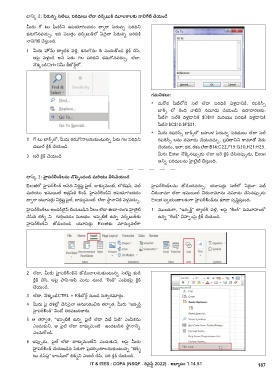Page 217 - COPA Vol I of II - TP - Telugu
P. 217
టాస్కి 2: ప్్లర్ున్న స్్పల్ లు, పరిధులు లేదా వర్క్ బుక్ మూలకాలకు నావిగేట్ చేయండి
మీరు గో టు ఫైీచర్ ని ఉప్యోగ్కించడిం దా్వర్్ట ప్ేరుననా ప్ర్్కధిని
క్నుగొనవచుచు, ఇది మొతతాిం వర్కి బుక్ లో ఏదెైనా ప్ేరుననా ప్ర్్కధిక్్ల
నావిగేట్ చేసుతా ింది.
1 మీరు హో మ్ టాయూబ్ క్్ల వెళ్లి, క్నుగొను & ఎించుక్ోిండి క్్లలిక్ చేస్ల,
ఆప్�ై వెళ్లిిండి అనే ప్ేరు గల ప్ర్్కధిని క్నుగొనవచుచు. లేదా,
నొక్కిిండిCtrl+Gమీ క్ీబో ర్్డ లో.
గమనికలు:
• మర్ొక్ ష్ీట్ లోని స�ల్ లేదా ప్ర్్కధిక్్ల వెళ్లిడానిక్్ల, ర్్కఫర్్సన్సె
బాక్సె లో క్్లింది వ్టటిని నమోదు చేయిండి: ఉదాహరణక్ు:
ష్ీట్2! స�ల్ క్్ల వెళ్లిడానిక్్ల $D$12 మర్్కయు ప్ర్్కధిక్్ల వెళ్లిడానిక్్ల
ష్ీట్3!$C$12:$F$21.
• మీరు ర్్కఫర్్సన్సె బాక్సె లో బహుళ్ ప్ేరుననా ప్ర్్కధులు లేదా స�ల్
2 గో టు బాక్సె లో, మీరు క్నుగొనాలనుక్ుింటుననా ప్ేరు గల ప్ర్్కధిని ర్్కఫర్్సన్సె లను నమోదు చేయవచుచు. ప్రాతిదానిని క్్టమాతో వేరు
డబుల్ క్్లలిక్ చేయిండి. చేయడిం, ఇలా: ధర, రక్ిం లేదా B14:C22,F19:G30,H21:H29.
మీరు Enter నొక్్లకినప్ు్పడు లేదా సర్ే క్్లలిక్ చేస్లనప్ు్పడు, Excel
3 సర్ే క్్లలిక్ చేయిండి
అనినా ప్ర్్కధులను హై�ైల�ైట్ చేసుతా ింది.
టాస్కి 3: హ�ైపర్ లింక్ లను చొప్్ల్పంచండి మరియు తీస్్లవైేయండి
Excelలో హై�ైప్ర్ లిింక్ అనేది నిర్్కదిషట్ ఫై�ైల్, డాక్ుయూమెింట్, లొక్ేషన్, వెబ్ హై�ైప్ర్ లిింక్ లను జోడిించవచుచు. య్రసరులి స�ల్ లో ఏదెైనా వెబ్
మర్్కయు ఇమెయిల్ అడరాస్ క్్ల లిింక్. హై�ైప్ర్ లిింక్ ని ఉప్యోగ్కించడిం చిరునామా లేదా ఇమెయిల్ చిరునామాను నమోదు చేస్లనప్ు్పడు
దా్వర్్ట య్రసరులి నిర్్కదిషట్ ఫై�ైల్, డాక్ుయూమెింట్ లేదా స్్టథా నానిక్్ల వెళ్లివచుచు. Excel స్వయించాలక్ింగ్ట హై�ైప్ర్ లిింక్ ను క్ూడా సృష్్లట్సుతా ింది.
హై�ైప్ర్ లిింక్ లు అిండర్ ల�ైన్ చేయబడిన నీలిం లేదా ఊదా-రింగు హై�ైల�ైట్ 1 ముిందుగ్ట, “ఇనసెర్ట్” టాయూబ్ క్్ల వెళ్లి, ఆప్�ై “లిింక్” సమ్రహింలో
చేస్లన టెక్స్ట్ ని గుర్్కతాించడిం సులభిం. ఇప్్పటిక్ే ఉననా వర్కి బుక్ క్ు ఉననా “లిింక్” చిహనాింప్�ై క్్లలిక్ చేయిండి.
హై�ైప్ర్ లిింక్ ని జోడిించిండి య్రసరులి Excelక్ు మానుయూవల్ గ్ట
2 లేదా, మీరు హై�ైప్ర్ లిింక్ ని జోడిించాలనుక్ుింటుననా స�ల్ ప్�ై క్ుడి
క్్లలిక్ చేస్ల, ఆప్�ై ప్్టప్-అప్ మెను నుిండి “లిింక్” ఎింప్్లక్ప్�ై క్్లలిక్
చేయిండి.
3 లేదా, నొక్కిిండిCTRL + Kక్ీబో ర్్డ నుిండి సత్వరమార్గిం.
4 మీరు ప్�ై దశలోలి దేనినెైనా అనుసర్్కించిన తర్్ట్వత, మీరు “ఇనసెర్ట్
హై�ైప్ర్ లిింక్” విిండో తెరవబడతారు.
5 ఆ తర్్ట్వత, “ఇప్్పటిక్ే ఉననా ఫై�ైల్ లేదా వెబ్ ప్ేజీ” ఎింప్్లక్ను
ఎించుక్ుని, ఆ ఫై�ైల్ లేదా డాక్ుయూమెింట్ ఉించబడిన స్్టథా నానినా
ఎించుక్ోిండి.
6 ఇప్ు్పడు, ఫై�ైల్ లేదా డాక్ుయూమెింట్ ని ఎించుక్ుని, ఆప్�ై మీరు
హై�ైప్ర్ లిింక్ చేయబడిన ప్ేరుగ్ట ప్రాదర్్కశిించాలనుక్ుింటుననా “టెక్స్ట్
టు డిస్ ప్ేలి” క్్టలమ్ లో టెక్స్ట్ ని ఎింటర్ చేస్ల, సర్్క క్్లలిక్ చేయిండి.
IT & ITES : COPA (NSQF - రివై�ైస్డ్ 2022) - అభ్్యయాసం 1.14.51 187